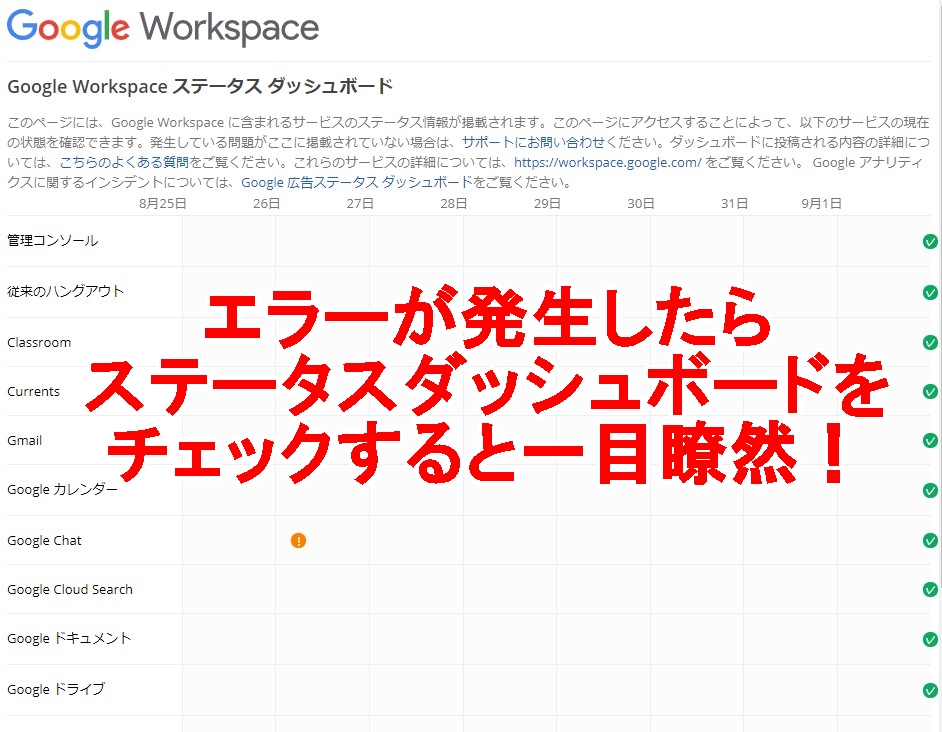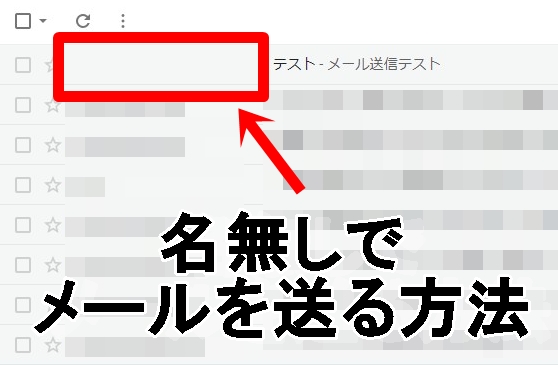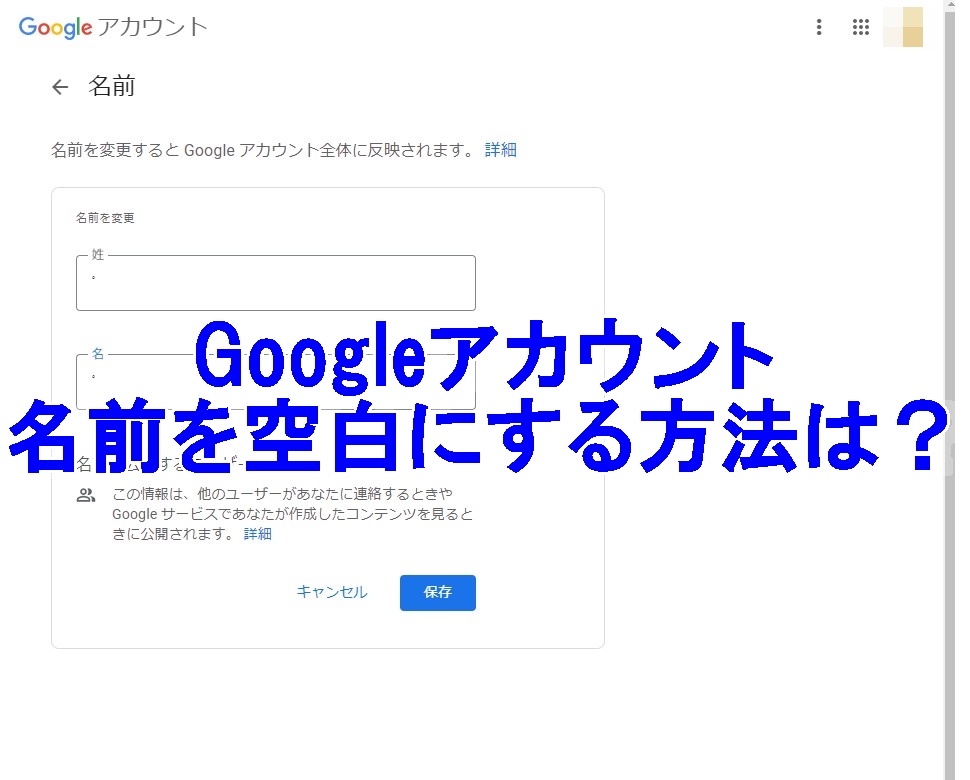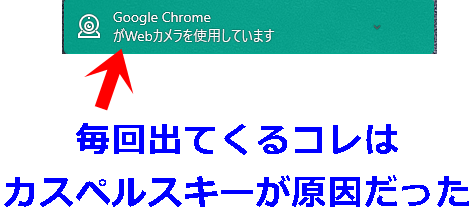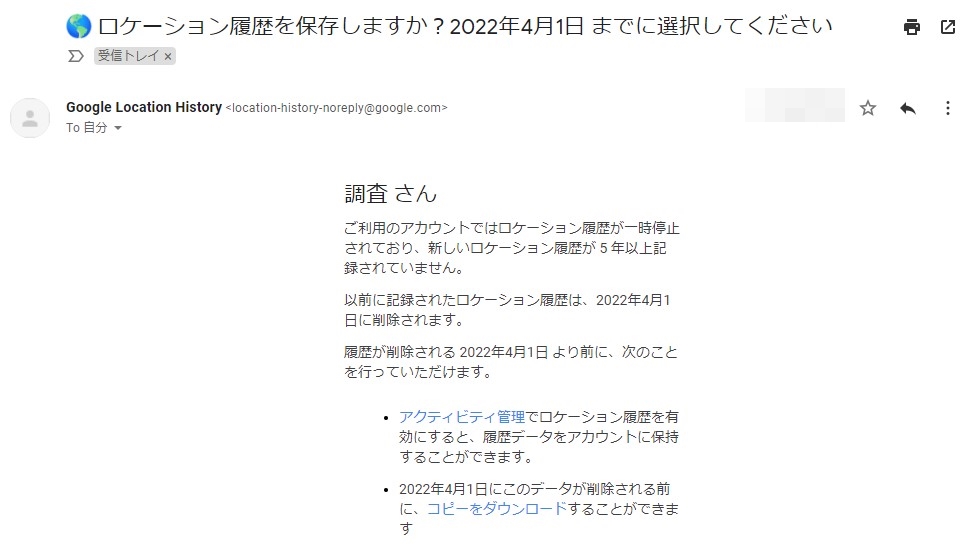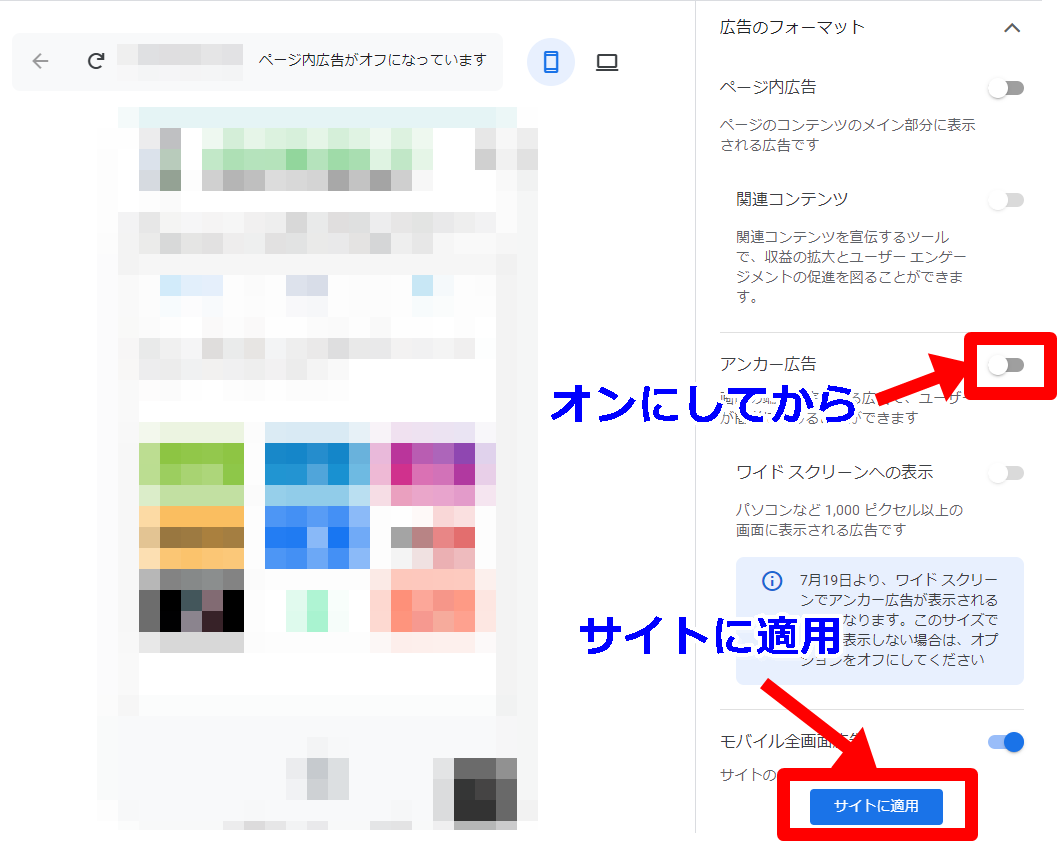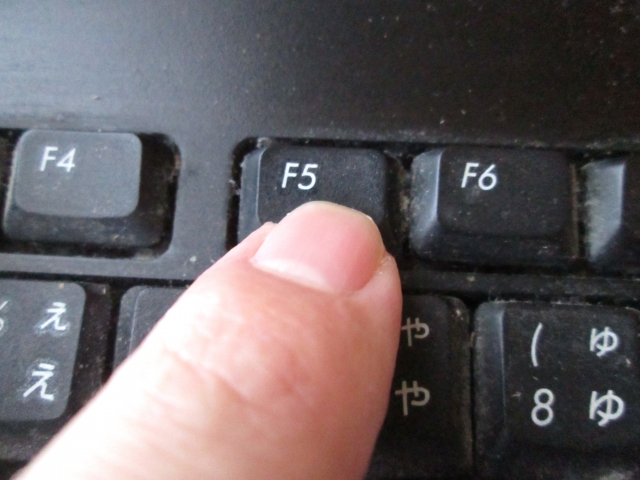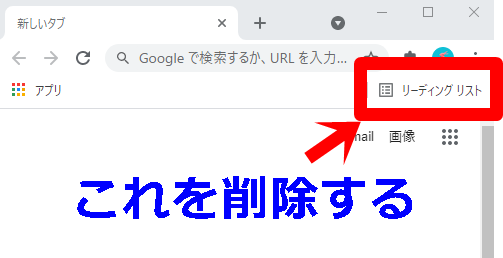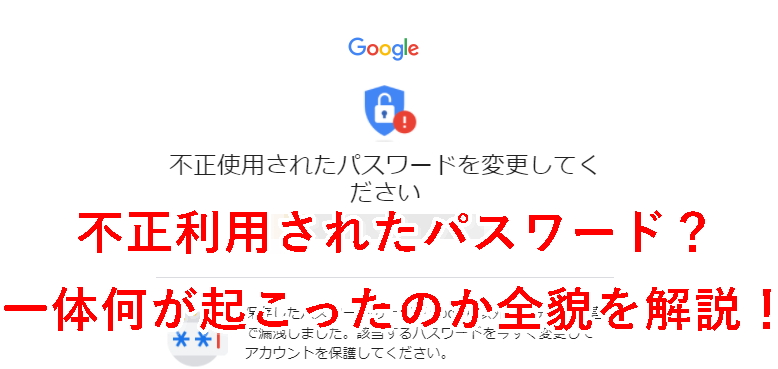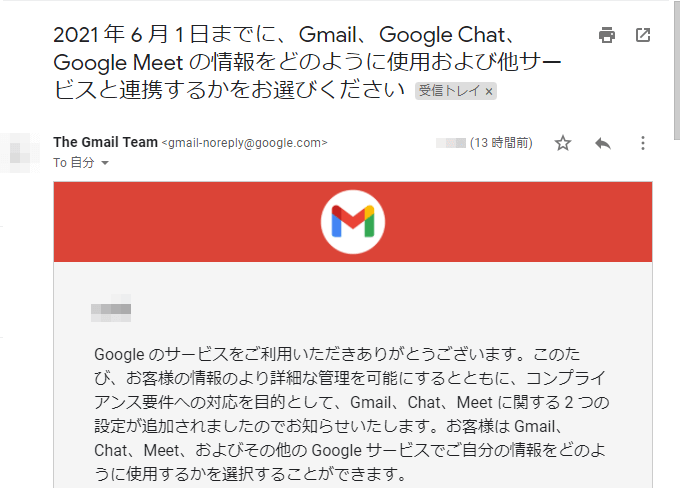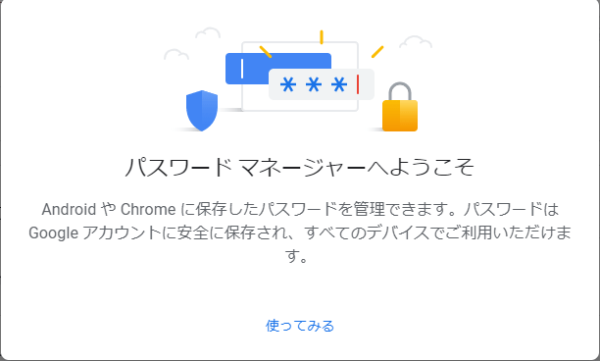
先程Google Chromeを開いたら「パスワードの安全性が強化されました。パスワードチェックアップでパスワードの安全性をいつでも確認できます。」と表示されました。
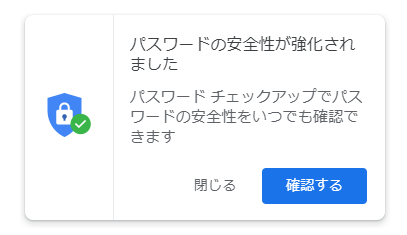
突然出てきたこちらは一体何なのかというと、GoogleChromeに登録しているパスワードでいろんなサイトで使いまわしているものがないかなどをチェックしてくれるものです。
「GoogleChromeにパスワードを登録したっけ???」
と思うかもしれないですが、何らかのサイトでパスワードを入力した際に以下のようなポップアップが出てきたことはないでしょうか?
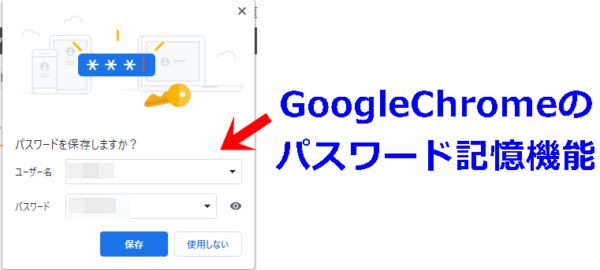
今回はこちらに登録しているパスワードについて、Googleが自動でパスワードチェックをしてくれて、安全性を確認してくれるパスワードマネージャーに関するお話です。
偽のパスワードマネージャーに注意

Google検索からパスワードマネージャーにアクセスをすると偽のサイトに飛ばれる可能性があります。フィッシング詐欺に引っかからないように注意してください。

リスティング広告とかで悪さをする人もいるから一番上に出ていても注意しないとな。
基本的には自分のGoogleアカウントから以下のようにしてアクセスをしてください!
まずはGoogleChromeを開いた時に右上に表示される「アイコン」をクリックしてください。そうすると「Googleアカウントを管理」が出てくるので、そちらをクリックします。
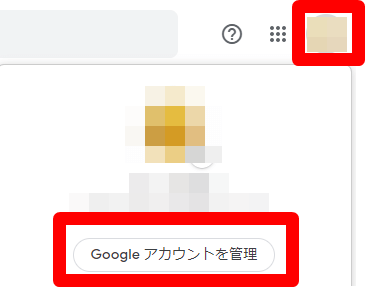
そして、左に出てくるメニューから「セキュリティ」を選択してください。
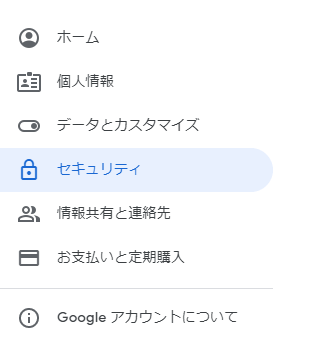
セキュリティから下の方にスクロールをすると、他のサイトへログインの部分に「パスワードマネージャー」が表示されています。そちらをクリックしてください。
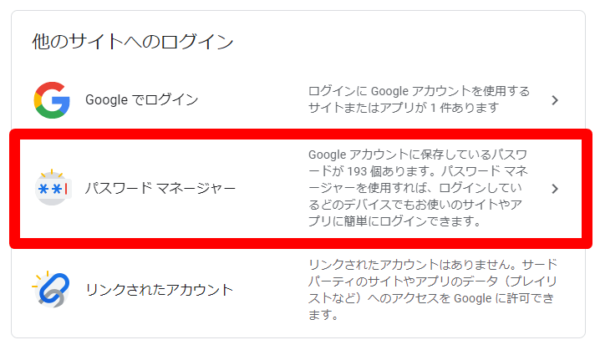
必ずこのようにしてパスワードマネージャーにアクセスをするようにしてください。

偽サイトのパスワードマネージャーを使ってしまうとあなたのパスワードなどの個人情報がすべて盗まれます。

そういった手口には本当に注意が必要だから、しつこく話してしまうが勘弁してくれよな。
パスワードマネージャーの使い方
パスワードマネージャーにアクセスをしたら、
「パスワード マネージャーへようこそ。Android や Chrome に保存したパスワードを管理できます。パスワードは Google アカウントに安全に保存され、すべてのデバイスでご利用いただけます。」と表示されます。
「使ってみる」をクリックしてください。
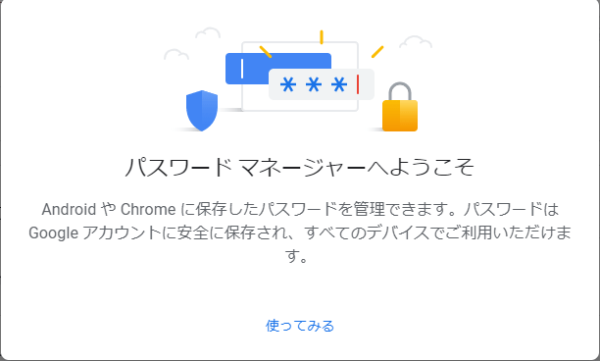
使ってみるをクリックすると、パスワードチェックアップが表示されます。「パスワードチェックアップに移動」をクリックします。
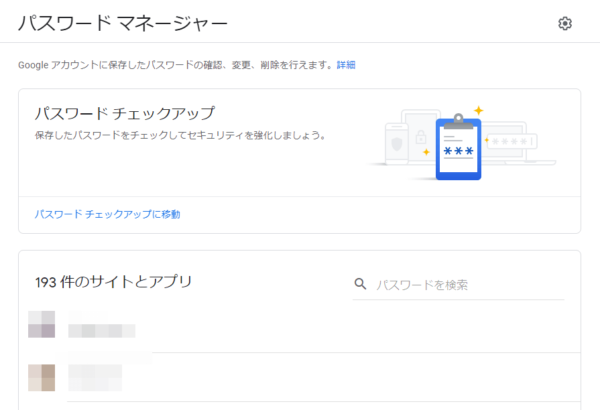
そうすると、「続行するには、まず本人確認を行ってください」と出てくるのでパスワードを入力し、次へをクリックしてください。
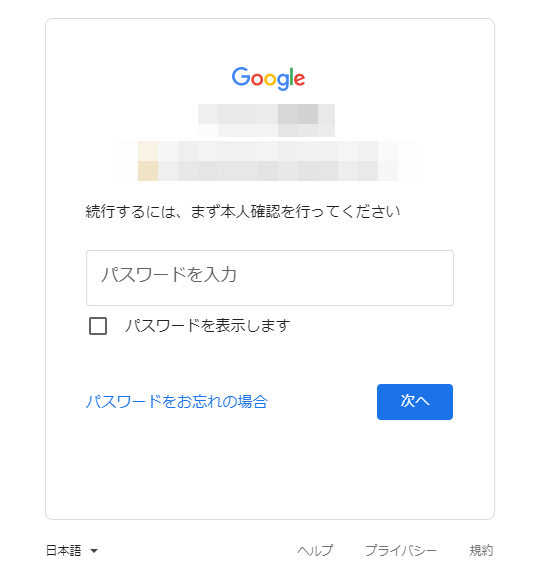
そうすると自動でパスワードがチェックされ、「パスワードをチェックしたサイトまたはアプリ」について
- 「漏洩した可能性のあるパスワードはありません」
- 「漏洩した可能性のあるパスワード」
- 「使いまわしているパスワード」
- 「脆弱なパスワード」
などの項目に分けらます。
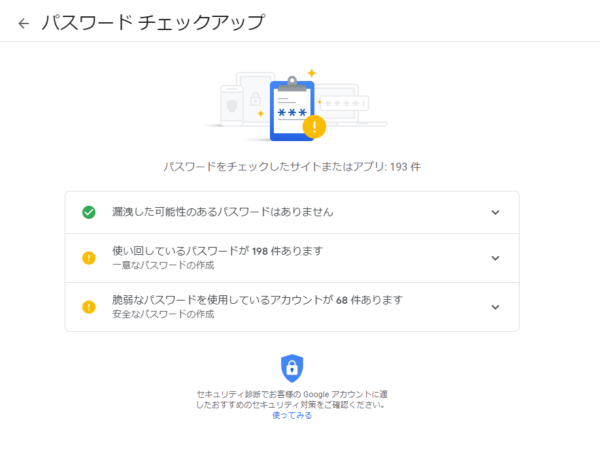
中でも
- 「漏洩した可能性のあるパスワード」
- 「使いまわしているパスワード」
- 「脆弱なパスワード」
については以下のようにして変更をおすすめします。
パスワードを変更する
パスワードマネージャーでチェックを終えたら、基本的にやるべきことは「漏洩した可能性のあるパスワード」や「使いまわしているパスワード」、「脆弱なパスワード」として表示されているパスワードの変更をするべきです。
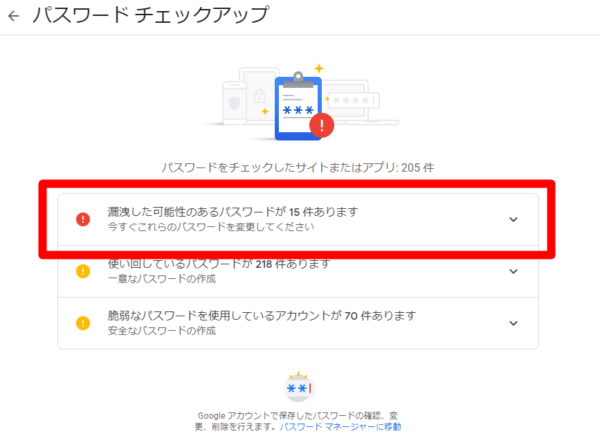
特に変更するべきなのは
- 「漏洩した可能性のあるパスワード」
- 「使いまわしているパスワード」
- 「脆弱なパスワード」
の順です。あまりにも多すぎてやるのが面倒くさいっていう場合には1番だけでもやっておきましょう。
「漏洩した可能性のあるパスワード」とは
こちらに関してはGoogleが調査をしていった結果、そのサービスからパスワードなどの個人情報が漏れた事でもしかしたらあなたのパスワードやIDも漏れた可能性があるからパスワードを変更してねという意味の内容となっています。
こちらに関しては必ずパスワードを変更してください。
もしこれら漏れてしまったパスワードを他のサイトにて使いまわしていたら、簡単にログインされてしまいなりすましだったり、さらなる個人情報の流出に繋がり兼ねません。
「使いまわしているパスワード」とは
「使いまわしているパスワード」については、いろんなサイトで使いまわしているパスワードがある場合、1つが漏れてしまったら芋づる式にログインされてしまうから気をつけてねという意味です。
例えば、Twitterアカウントのパスワードをabcdefというものにしていたとします。
それが漏れてしまったとしたら、例えばFacebookやInstagramにおいても同じようなパスワードを使っている可能性があるので、犯人グループは他のSNSなどにも同様のパスワードを利用して総アタックしてあなたの個人情報を探るというわけです。
基本的にはパスワードの使い回しは、このように芋づる式にやられてしまう可能性があるのでおすすめしません。ですから、時間が有る時に変更をするようにしてください。
「脆弱なパスワード」とは
「脆弱なパスワード」は、その名の通り簡単に突破されてしまいがちなパスワードです。よくテレビとかでも簡単に突破されやすいパスワードの例として以下のようなものが挙げられています。
- 1234
- password
- qwerty
- 123123
- 111111
このようにあまりにも簡単すぎて単純なパスワード場合だけでなく、簡単に推測されやすいものがGoogleにチェックされて「脆弱なパスワード」に表示されるわけです。
ですから、脆弱なパスワードを利用しているサイトについては、暇な時にでも変更をするようにしてください。
パスワードの変更
パスワードを変更する際には、それぞれのサイトにおいて変更方法は異なるので一概には言えませんが、現在ログインできなくなってしまいパスワードが変更出来ないのであれば、「パスワードを忘れた」よりパスワードを変更していきましょう。
■こちらもチェック
⇒Google「不正使用されたパスワードを変更してアカウントを保護してください」とは?パスワード変更方法も